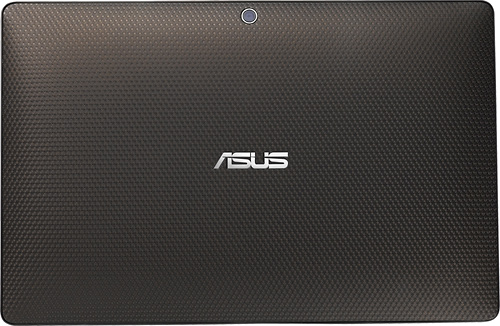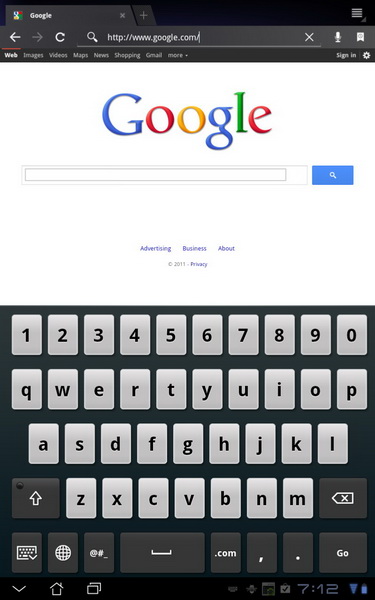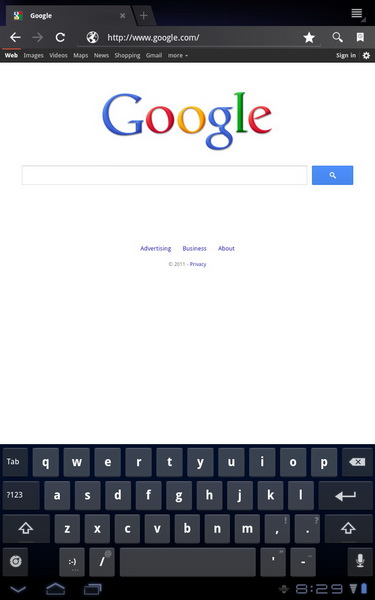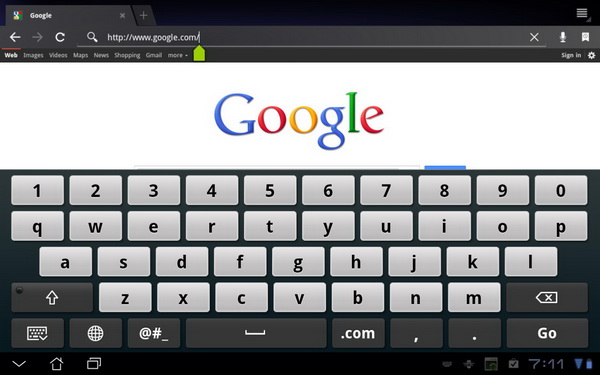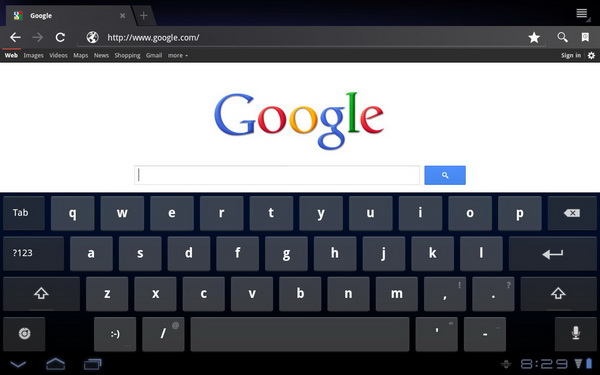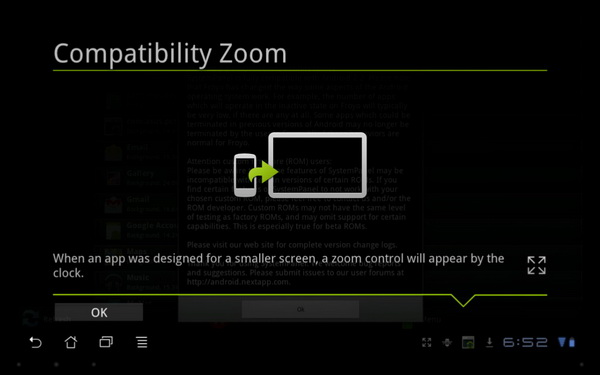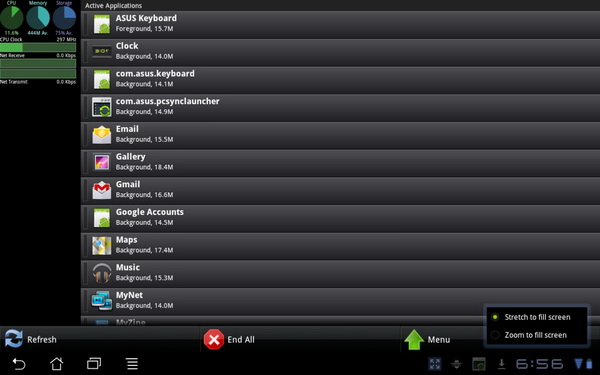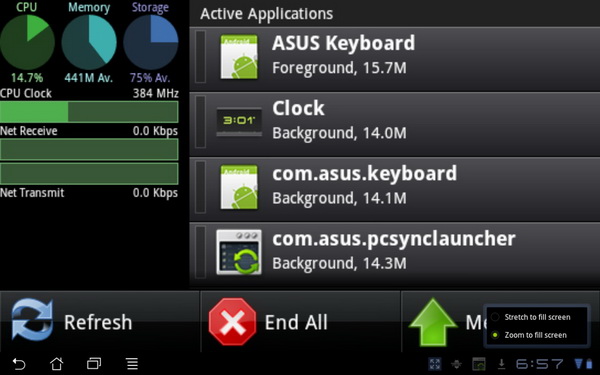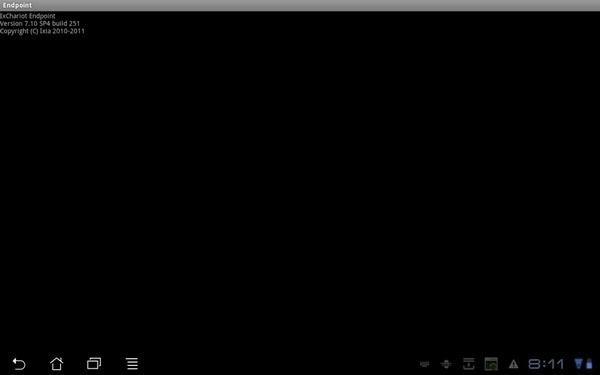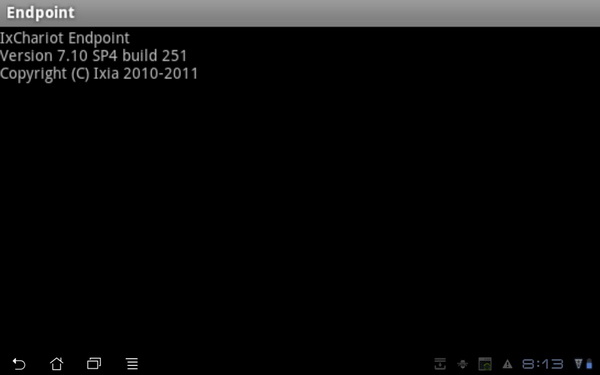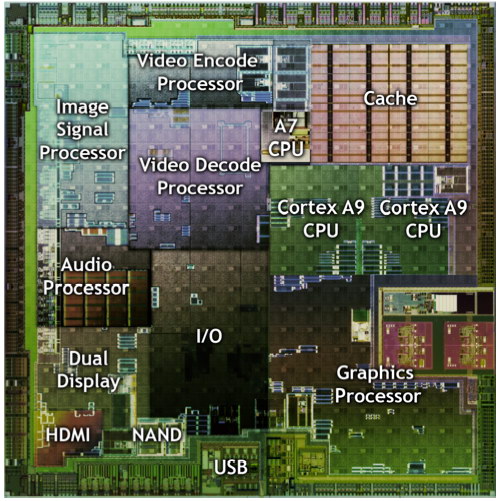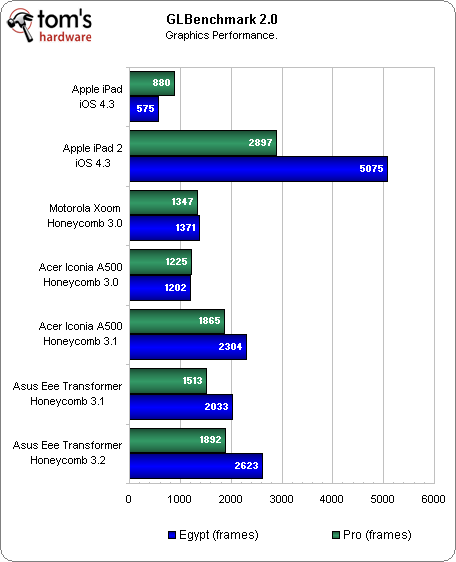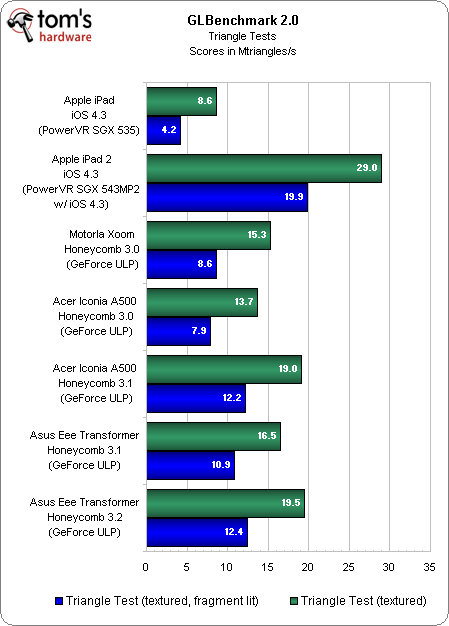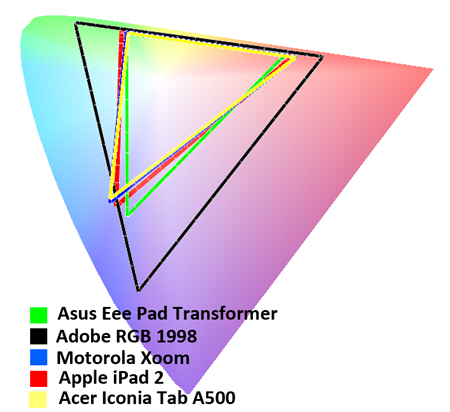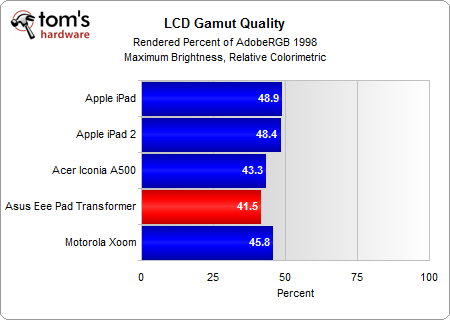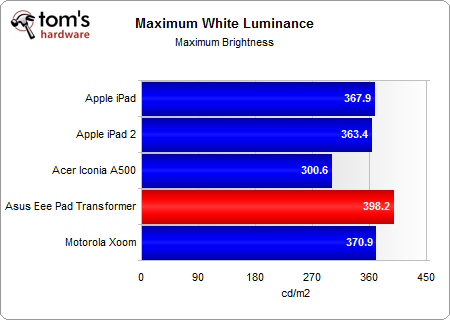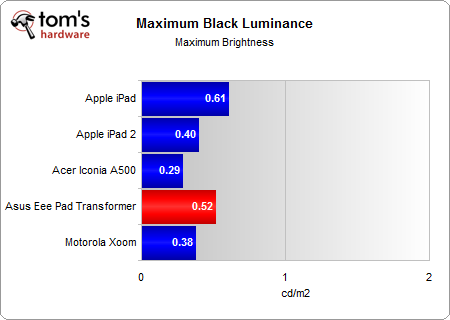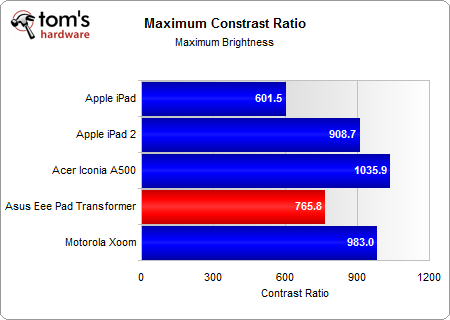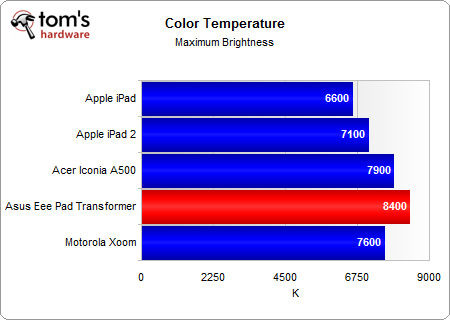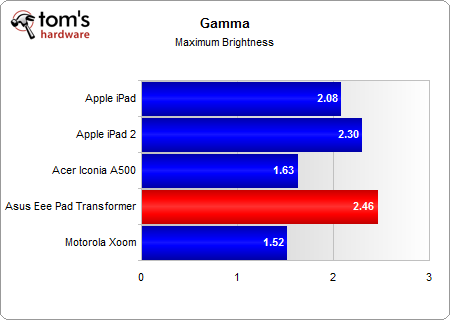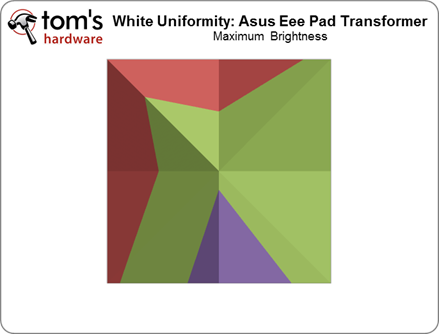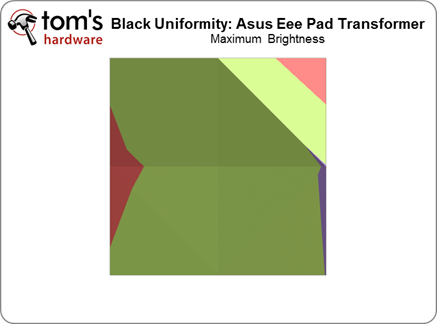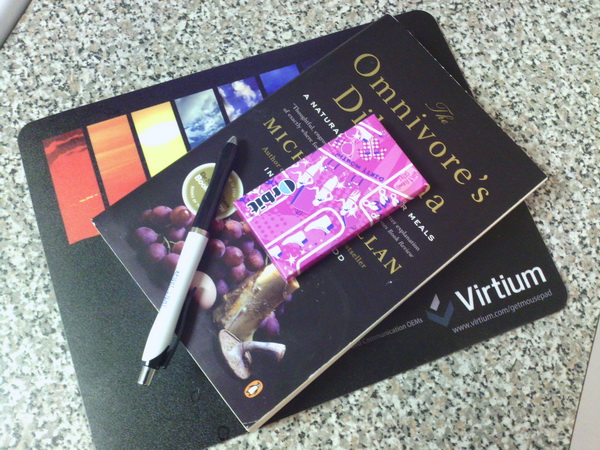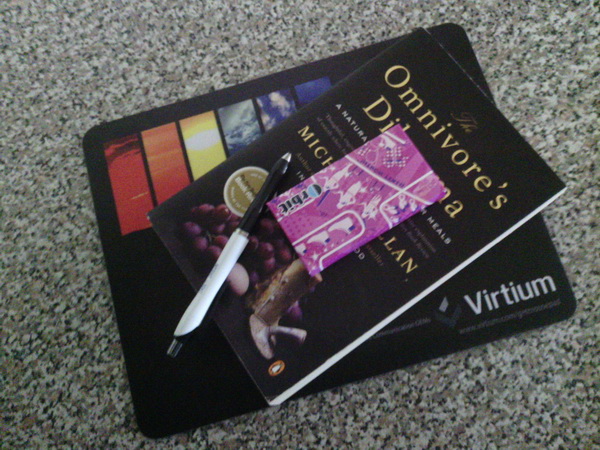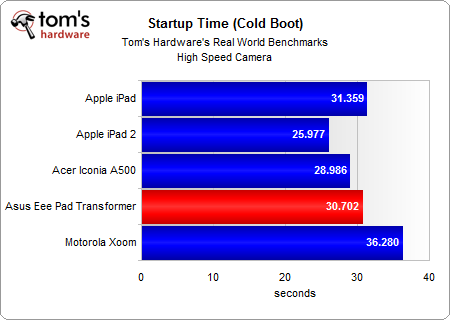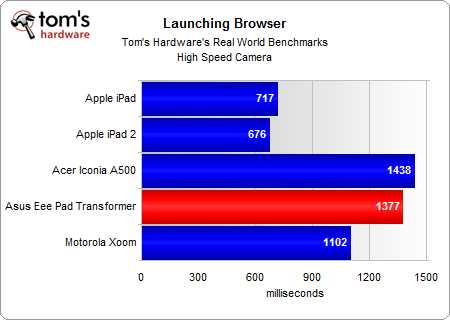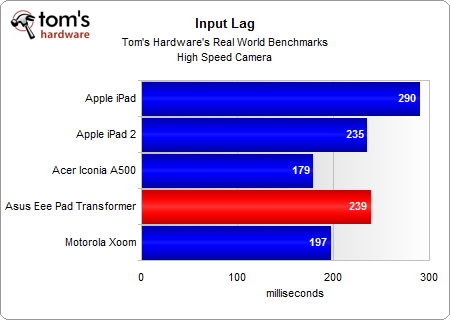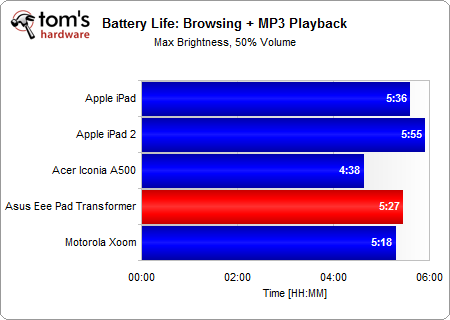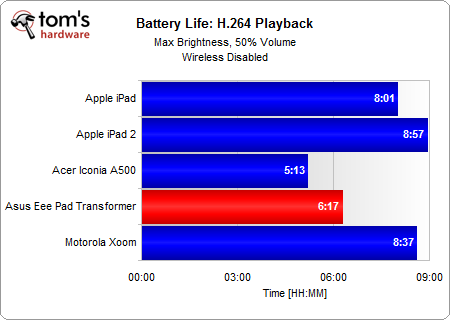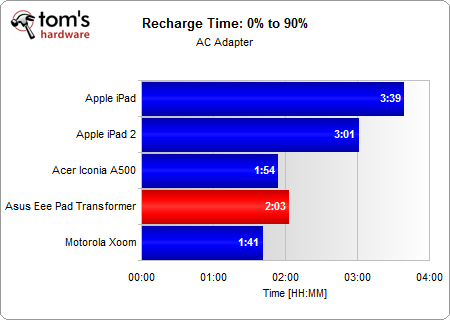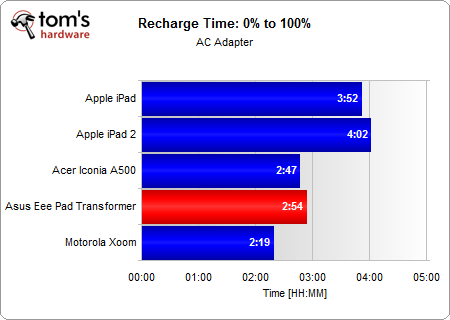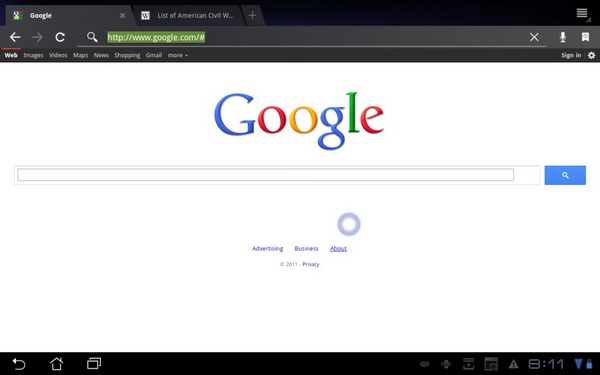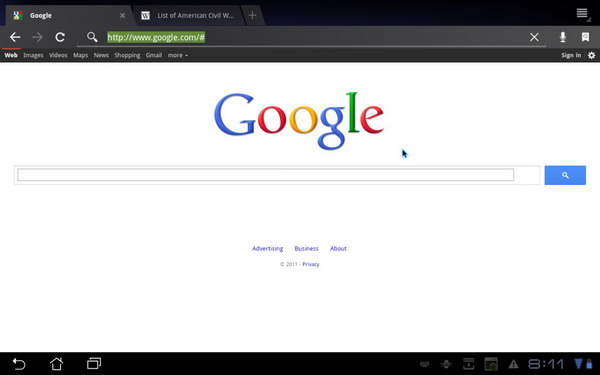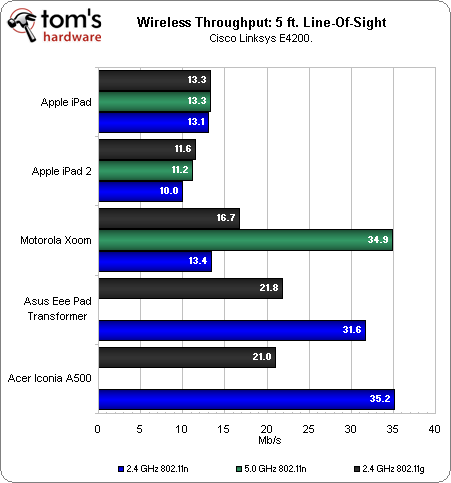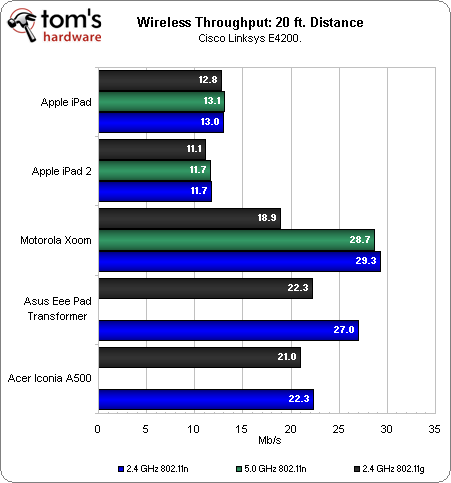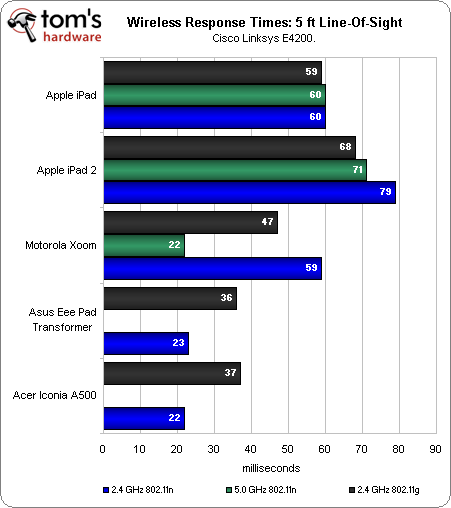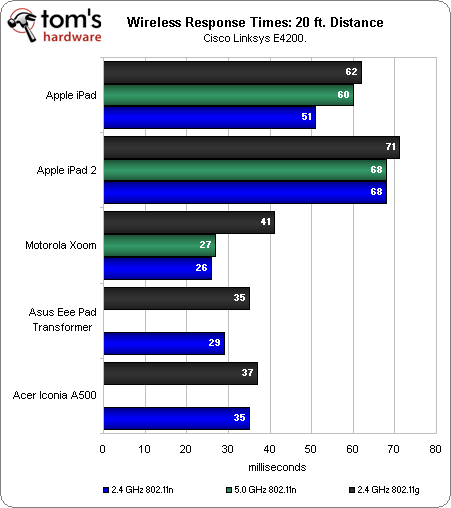| Главная » Статьи » Мобильные устройства » Планшеты |
Встречайте Asus Eee Pad TransformerМы много общаемся с журналистами с других ресурсов. Последней наиболее острой темой было решение HP прекратить выпуск TouchPad и поддержку webOS. Но мы совсем не ждали, что HP поступит таким образом. Какие же последствия нас ждут на рынке планшетных ПК? Останутся два игрока, ориентирующихся на планшеты: Apple и Google. Если iPad 2 продолжает задавать стандарты, не стоит сбрасывать со счетов растущий ассортимент планшетов на Android, которые оказывают немалое давление на Apple. Помимо вопроса цены, основным препятствием для широкого распространения планшетов является функциональность. Устройства по-прежнему выполняют функцию, в лучшем случае, потребителя контента. Они дополняют работу с ноутбуком или персональным ПК, но не заменяют её. В результате сегодня сложно убедить многих пользователей потратить довольно внушительную сумму на аксессуар, который сможет разве что дополнить другие мобильные устройства. Некоторые производители пытаются закрыть разрыв между планшетом и ноутбуком, надеясь превратить первый в преемника последнего. И наиболее интересная реализация, с которой мы сталкивались до сих пор, выпущена Asus. Гибрид называется Eee Pad Transformer, и перед нами первый протестированный планшет, который выполняет функции двух устройств.
Asus Eee Pad Transformer. Eee Pad Transformer тоньше Xoom и A500, но скошенные края всё же затрудняют прямое сравнение. Asus сужает Transformer по бокам, и планшет становится чуть тоньше – 0,9 см. Функционально это не имеет значение, поскольку чехол всё равно должен учитывать самую толстую точку планшета, которая составляет 1,3 см. Вес 0,7 кг планшета Asus почти совпадает с Motorola Xoom.
Толщина планшета по сравнению с батарейкой AA.
Как и в случае планшетов Xoom и A500 (и в отличие от любого iPad), Asus поддерживает широкоформатный дисплей с форматом 16:10. Именно такой формат сегодня выбирают многие производители планшетов на основе Android. Они фокусируются на проигрывании видео, и именно по этой причине большинство пользователей работает с планшетом в альбомном режиме. Мы уже обсуждали эту тему в обзоре Xoom, но Apple выбрала другой подход, как бы дублируя работу с бумажным планшетом. Именно по этой причине он использует стандартный формат 4:3. В принципе, никто не мешает пользоваться широкоформатным планшетом в портретном режиме, но это будет не так удобно из-за потери пространства по горизонтали.
Левая сторона.
Правая сторона. Раскладка кнопок и портов ввода/вывода отражает все ожидания, которые возникают при использовании Transformer в альбомном режиме. Слева расположены кнопка питания и качающаяся кнопка регулировки громкости. Справа находятся гнездо для наушников, микрофона, порты miniHDMI и microSD.
Верхняя панель.
Нижняя панель: слот док-станции и USB-порты. Разъём собственного стандарта в нижней части Eee Pad Transformer выполняет три функции. С помощью кабеля в комплекте поставки Asus вы можете заряжать планшет или синхронизировать его с компьютером. Если вы купили док-станцию (чуть позднее мы к ней вернемся), то данный порт работает в качестве соединительного интерфейса, превращающего Transformer в ноутбук.
Сзади: камера на 5,0 МП. Asus выбрала более чистый и свободный внешний дизайн по сравнению с конкурирующими планшетами. Забудьте о цветовых схемам с двумя оттенками или об использовании резинопластика и алюминия. Корпус Eee Pad Transformer сделан из прессованного пластика ABS с логотипом по центру. У корпуса есть едва заметная текстура, которая не только улучшает хват, но и помогает скрыть отпечатки пальцев.
Конфигурация камеры нас несколько разочаровала. Передняя камера на 1,2 МП достаточна для Skype, но она всё же уступает конкурирующим планшетам на Android. Однако самые большие нарекания вызвало отсутствие вспышки рядом с задней камерой на 5,0 МП, в отличие от других планшетов на Android, подобным Xoom и A500. Два стереодинамика по бокам планшета Asus обеспечивают лучшее качества звука, чем один монодинамик iPad, однако они всё же слишком слабы для какого-либо практического использования за исключением общих звуковых оповещений. Но из планшетов на основе Android, которые мы тестировали, динамики Xoom всё же дают самый лучший звук. Впрочем, многого ожидать не следует. Если вы хотите посмотреть фильм или послушать музыку, то лучше использовать звуковой выход на левой стороне для подключения пары наушников. Улучшения Android от Asus и Honeycomb 3.2
Экран Home: Eee Pad Transformer. Улучшения Asus
Asus Eee Pad Transformer.
Motorola Xoom. У "стандартной" клавиатуре Honeycomb четыре ряда клавиш. Но, независимо от рассматриваемого планшета, все они являются буквами. И для ввода символов или цифр требуется нажать какую-либо функциональную клавишу.
Asus Eee Pad Transformer.
Motorola Xoom. Asus доработала пользовательский интерфейс Eee Pad Transformer так, чтобы подобная проблема осталась в прошлом. Теперь вы получите клавиатуру Android с пятью рядами клавиш, где верхний ряд специально выделен под цифры. Приятное добавление для редактирования электронных таблиц или ввода цифр в поисковом запросе. Но при этом клавиатура будет выглядеть привычнее для тех пользователей, кто привык к настольным клавиатурам (ещё один положительный сдвиг для тех, кто с трудом пересаживается за планшеты). Honeycomb 3.2: не так много новогоНа данный момент большинство производителей представили обновления 3.1 или 3.2. С аппаратной точки зрения каждое обновление даёт прирост производительности. Список же функциональных изменений в прошивке 3.1 невелик. Виджеты теперь стали масштабируемыми, но это касается только Gmail, календаря и закладок. Кроме того, переключатель приложений теперь содержит 18 программ (вместо пяти). В Honeycomb 3.2, если верить документации разработчиков Android, произошло три важных изменения. Новые пользовательские функции
Подобно Honeycomb 3.1, улучшения производительности в 3.2 ограничены графикой. Именно по этой причине вы не получите особого прироста в тестах CPU. Функция синхронизации мультимедиа не даёт существенного преимущества. Она только добавляет "родную" поддержку для чтения и записи на карты SD примерно тем же образом, каким обновление 3.1 добавило "родную" поддержку USB. Вместе с тем никто не мешает читать и записывать на карту SD и в Honeycomb 3.1 с помощью OI File Manager, который мы рассмотрели в обзоре «Тест и обзор Acer Iconia Tab A500: планшетный ПК с Honeycomb 3.1″.
Самой полезной функцией 3.2 можно считать совместимое увеличение (зум), которое специально нацелено на приложения, разработанные для смартфонов с экранам маленького размера и разрешения, масштабируя их картинку.
Системная панель: растягивание в 3.2.
Системная панель: увеличение в 3.2. Функция, в целом, удобная, хотя реализована не самым идеальным образом. Например, в случае системной панели (System Panel), вы получите опцию на панели задач для растягивания или увеличения картинки. Но эта опция появляется не всегда, что мы как раз обнаружили, когда открыли конечную точку IxChariot. Вместо этого картинка автоматически увеличивалась.
Производительность GPU: Nvidia Tegra 2Как мы неоднократно упоминали раньше, мобильные устройства, подобные смартфонам и планшетам, используют так называемые "системы на чипе" (system-on-chip, SoC). Они интегрируют процессор, GPU, память, а также несколько других подсистем в одном устройстве. Поскольку все компоненты располагаются на одном чипе рядом друг с другом, то они получают существенный прирост по эффективности передачи данных, и вместе с тем снижается пространство, занимаемое на печатной плате
Под Tegra скрывается торговая марка "системы на чипе" Nvidia SoC, она символизирует усилия компании по завоеванию мобильного рынка в дополнение к настольным графическим процессорам GeForce. Что же касается CPU, то Tegra 2 использует тот же самый двуядерный Cortex-A9, который существенно увеличил производительность по сравнению с Cortex-A8 в первом поколении iPad. Подробности о производительности Cortex-A9 можно узнать в нашем обзоре «Тест и обзор Apple iPad 2: планшетный ПК не для всех».
Мы уже рассматривали Tegra 2, но всё же важно подчеркнуть графическую производительность всех планшетных ПК. Сай Чудхари (Sy Choudhury), директор по менеджменту продуктов Qualcomm, утверждает, "Существует общее недопонимание, что одинаковый процессор и операционная система дают одинаковую производительность". Мы сталкиваемся с этой проблемой каждый раз во время тестов планшетов. Почему не стоит ожидать одинаковой производительности от всех планшетов Android на Tegra 2? Дело в том, что все производители аппаратной части получают доступ к одинаковым оптимизациям от разработчика SoC, не все из них реализуют программные оптимизации.
Процессор ULP GeForce имеет максимальную рабочую частоту 300 МГц, но производители устройств могут оптимизировать настройки для экономии энергии. Nvidia даёт меньше информации насчёт Tegra 2, чем по настольным GPU, так что лучше всего сразу перейти к результатам тестов. Как и в случае нашего обзора iPad 2, мы использовали GLBenchmark 2.0.
По количеству кадров в единицу времени Xoom, Iconia A500 и Transformer обеспечивают большую производительность, чем оригинальный iPad. Но все три планшета на основе Tegra 2 всё же уступают iPad 2. Что интересно, Transformer работал хуже A500 с Honeycomb 3.1. Но после обновления до версии 3.2 планшет Asus увеличил производительность больше чем на 20%. Существует прямая взаимосвязь между пропускной способностью памяти и скоростью вывода треугольников GPU PowerVR у A4 и A5 из-за мозаичной (тайловой) архитектуры рендеринга. То есть GPU PowerVR работают иначе, чем мы привыкли у настольных ПК. Tegra 2, с другой стороны, опирается на более традиционную для ПК архитектуру рендеринга с Z-буфером. Поэтому мы можем сравнивать только скорость заполнения треугольников у конкурирующих планшетов на Tegra 2.
Если вам интересны более подробные результаты, чем представлены выше, то рекомендуем ознакомиться с полными данными GLBenchmark 2.0 в Google Docs. Качество дисплея: цветовой охват
Предыдущие планшеты на Android, поступавшие в нашу тестовую лабораторию, использовали панели VA (Xoom и Iconia A500). Asus, с другой стороны, решила оснастить свою модель IPS-панелью 1280×800 IPS с разрешением около 150 пикселей на дюйм (PPI). Это даже чуть выше, чем у IPS-панелей 1024×768 у обоих планшетов iPad (132 PPI).
Хотя мобильная операционная система не поддерживает цветовые профили ICC, работа с цветами выполняется на аппаратном уровне. Когда GPU отсылает 10 разных оттенков синего на ЖК-панель, способную отражать только 3 оттенка, то пиксели будут выводить наиболее близкие оттенки. То есть смартфоны и планшетные ПК работают так, как будто они используют относительный колориметрический рендеринг. IPS-панель Transformer уступает обоим планшетам iPad почти в каждой области, за исключением вывода синих и пурпурных оттенков. Однако следует отметить, что только планшет Asus оказался единственным с впечатляющей максимальной яркостью 400 кд/м2. Если вам нравятся яркие дисплеи, то на планшет определённо стоит обратить внимание.
Максимальная яркость белого.
Максимальная яркость чёрного. Для измерений цветового охвата пришлось пойти на несколько допущений. Мы отключили динамическую яркость, поскольку она не позволяла получить точные (или повторяемые) измерения дисплея. Во-вторых, мы выставили яркость на максимальное значение. Если вы так не сделаете, то цветовой охват будет ещё меньше, чем мы получили.
Максимальная контрастность (при максимальной яркости).
Цветовая температура (при максимальной яркости). У Eee Pad Transformer низкая контрастность по причине того, что планшет не смог достичь очень глубокого чёрного цвета. Но хуже всего на качество цветопередачи влияет цветовая температура. Она составляет 8400 K, в результате чего белый цвет получает голубоватый оттенок – вряд ли это понравится тем пользователям, кто придирчиво относится к качеству цветопередачи. Следует понимать, что гамма не влияет на качество чёрного или белого цветов, но сказывается на промежуточных оттенках. Если гамма выставлена на слишком высокое значение, то промежуточные оттенки будут казаться слишком тёмным. Если же на слишком низкое, то промежуточные оттенки окажутся бледными. Adobe, Apple и Microsoft, все рекомендуют гамму 2,2. Данное значение было перенесено из стандарта NTSC, изначально же оно было выбрано по той причине, что цвета выводятся более естественно в помещениях с приглушённым освещением. Если дисплей Eee Pad Transformer и обладает высокой яркостью, значение гаммы лучше подходит для хорошо освещённых окружений.
Гамма (при максимальной яркости). Качество дисплея: равномерность подсветки
Равномерность подсветки, белая заливка.
Равномерность подсветки, чёрная заливка. Равномерность подсветки нас немного разочаровала. Хотя по нашим измерениям этого и не видно, у Eee Pad Transformer мы наблюдали проникновение подсветки за края дисплея, что особенно заметно при просмотре тёмных изображений под углом. Выход HDMI
Выход HDMI у Asus Eee Pad Transformer работает точно так же, как и у Xoom и A500. Телевизоры и мониторы, поддерживающие "родное" разрешение 1080p выводят картинку с планшета в разрешении 1280×800 с масштабированием, которая заполняет всё экранное пространство. Но Google всё же следует доработать подключение внешнего дисплея. Например, во время набора клавиатура Android автоматически клонируется на подключённый дисплей. В идеальном случае она должна присутствовать только на планшете. По крайней мере, должна существовать опция, чтобы клавиатуру можно было скрыть. Разрешение 1280×800 даёт не очень много рабочего пространства, поэтому будет ценным каждый его кусочек. Пользовательский интерфейс дублируется и у планшетов на основе Android, но подключение кабелей у Eee Pad Transformer реализовано несколько лучше. В отличие от Xoom и A500, Asus скомбинировала порты USB и питание в один кабель, что позволяет избежать мешанины кабелей. Но в идеальном случае, конечно, лучше использовать док-станцию, поскольку она смещает кабель зарядки влево. Качество камеры
Задняя камера на 5,0 МП: внутри помещения при хорошем освещении.
Задняя камера на 5,0 МП: внутри помещения при плохом освещении.
Задняя камера на 5,0 МП: снаружи помещения, без зума. Качество фотографий, которые мы снимали с помощью задней камеры Eee Pad Transformer, оказалось смешенным. Результат очень близок к Iconia A500. Фотографии, в целом, выглядят неплохо, но они всё же не так хороши, как можно получить на современном смартфоне. К сожалению, Asus решила не оснащать планшет вспышкой, так что качество фото будет зависеть от доступного освещения. В хорошо освещенных условиях фотографии по качеству получаются ничуть не хуже Xoom и Iconia A500. Но в условиях с плохим освещением сенсор справляется с трудом, на фотографиях появляется "зерно". Макросъёмка и фотографии с полным зумом у планшета Asus тоже получаются не очень хорошо. В целом, камера Eee Pad Transformer всё же уступает планшету Motorola.
Задняя камера на 5,0 МП: снаружи помещения, без зума.
Задняя камера на 5,0 МП: снаружи помещения, максимальный зум.
Задняя камера на 5,0 МП: снаружи помещения, максимальный зум. Результаты тестов: производительность в реальных условияхДовольно давно мы узнали, насколько сложно тестировать планшеты.Быстрее всего показать результаты при помощи камеры. Конечно,
обычные камеры нам не подойдут, поскольку они снимают с частотой 29 fps.
Для измерения точной разницы по времени это неприемлемо. Секундомер –
тоже не самое лучшее решение, поскольку он добавляет человеческий
фактор. Именно по этой причине мы воспользовались высокоскоростной
камерой с частотой съёмки 1000 fps. То есть 1 кадр = 1 миллисекунде,
что позволяет измерять задержки с высокой точностью.
Время старта (холодная загрузка). Все протестированные планшеты используют один и тот же CPU (двуядерный Corex A9), но разница по времени загрузки позволяет предположить, что iOS – принципиально более "шустрая" операционная система. Помните, что наши тесты измеряют общую производительность. Даже если мы имеем дело с одинаковыми CPU, панель дисплея может влиять на результаты, поскольку учитывается и время отклика.
Запуск браузера. Если посмотреть на время загрузки браузера, то браузер Chrome в окружении Android не кажется очень уж отзывчивым.
Задержка ввода. Задержка ввода – это время, которое прошло между нажатием клавиши и появлением буквы в тексте на экране. Эта задержка показывает, насколько быстро планшетный ПК регистрирует действие. В идеальном случае задержка должна быть как можно ниже, чтобы не создавалось ощущение "подтормаживания" планшетника при наборе. Средний студент вуза показывает время реакции на зрительные раздражители около 200 мс, так что в случае набора на Eee Pad Transformer некоторая задержка заметна. Учтите, что другие планшеты на основе Tegra 2 дают меньшую задержку ввода. Возможно, выбор Asus панели IPS как раз является ограничивающим фактором, поскольку IPS обычно характеризуется большим временем отклика. Время автономной работыТесты времени автономной работы планшетного ПК дают различающиеся результаты, если только вы не будете контролировать весь процесс от начала и до конца. Что интересно, жесты на сенсорном экране не очень значительно сказываются на времени автономной работы. Сильнее всего влияют обработка на CPU/GPU, яркость экрана, уровень громкости и использование WiFi. Чтобы точно измерить время автономной работы, мы написали скрипт, который автоматически воспроизводит MP3 с громкостью 50% во время просмотра разных страниц Wikipedia, меняющихся каждые 12 минут. Конечно, данный тест многим покажется избыточным, однако он даёт представление о сценарии худшего случая.
Браузер + MP3.
Проигрывание видео H.264. Время подзарядки
Время подзарядки от 0% до 90%.
Время подзарядки от 0% до 100%. Со временем зарядки ситуация не такая простая. В идеальном случае зарядка должна выполняться медленно, чтобы аккумулятор выдержал несколько сотен циклов разрядка/зарядка. Быстрое время зарядки позволяет сократить время пребывание у розетки, но негативно сказывается на «здоровье» аккумулятора. Производители используют разные схемы зарядки для поддержания баланса, именно поэтому мы и приводим два теста. Как правило, скорость зарядки начинает падать, когда уровень заряда повышается до 80-95%, именно по этой причине зарядка от 0% до 10% выполняется быстрее, чем от 90% до 100%. Eee Pad Transformer: работа с док-станцией
Но наиболее интересной отличительной особенностью Eee Pad Transformer является док-станция. В отличие от других планшетов док-станция Transformer превращает устройство в ноутбук. Из-за специальных держателей в петле, которые прочно удерживают Transformer на месте, вы даже можете регулировать наклон экрана. И закрывать крышку дисплея – как на ноутбуке. К сожалению, вам придётся потратить ещё $150, поскольку Asus продаёт док-станцию отдельно.
С первого взгляда не видно, но док-станция также увеличивает время автономной работы; тоесть под клавиатурой находится дополнительный комплект батарей. Продолжительность времени автономной работы зависит от нагрузки. Как правило, можно ожидать увеличения времени примерно в два раза. Также следует учесть, что датчик аккумулятора в Android показывает оставшийся заряд, присутствующий в самом планшете. То есть он не учитывает дополнительный источник питания в док-станции (то есть Transformer использует аккумулятор док-станции подобно внешним батареям для ноутбуков). Если планшет Transformer и док-станция заряжены до 50% каждый, то вы не получите столько же времени автономной работы, сколько можно получить от 100% заряда самого планшета Transformer. После подключения док-станции планшет Transformer будет использовать оставшуюся в док-станции энергию для зарядки собственного аккумулятора. Именно по этой причине в дороге док-станцию отключать не рекомендуется.
Время автономной работы является существенным преимуществом, но не мене полезны будут и USB-порты на док-станции, облегчающие подключение устройств. Transformer распознает любые накопители с файловой системой FAT32, и Asus предлагает "родную" утилиту для работы с файлами, так что вам не придётся устанавливать OI File Manager (что в случае A500 было необходимо).
Курсор мыши тач-пада.
Курсор мыши USB. Если вы будете пользоваться док-станцией, то мы настоятельно рекомендуем подключать USB-мышь. Тач-пад в док-станции отображает круглый курсор, что кажется нам довольно странным. Такой курсор занимает немало место на экране, да и не всегда получается попадать туда, куда нужно. После подключения USB-мыши вы получаете привычный курсор в виде стрелки. Результаты тестов: беспроводная производительностьНедавно мы переработали тесты производительности Wi-Fi. Для получения дополнительной информации мы рекомендуем обратиться к обзору «Тест и обзор Acer Iconia Tab A500: планшетный ПК с Honeycomb 3.1″. Если вы не знакомы с терминами пропускной способности, задержки, времени отклика, времени обработки и их связи между собой, то рекомендуем прочитать соответствующую часть обзора «Тест и обзор Apple iPad 2: планшетный ПК не для всех». Мы тестировали производительность Wi-Fi в двух сценариях. Полтора метра, прямая видимость: беспроводное устройство находилось на расстоянии полутора метров от маршрутизатора без каких-либо препятствий. Шесть метров, вне прямой видимости: беспроводное устройство находилось на расстоянии шести метров от маршрутизатора, на пути следования сигнала было три гипсокартонные стенки, которые соответствуют падению уровня сигнала в обычном помещении. Все устройства бездействовали на протяжении двух минут до тестирования, чтобы правила энергосбережения ОС не повлияли на беспроводную производительность.
Пропускная способность беспроводной сети, 1,5 метра.
Пропускная способность беспроводной сети, 6 метров. Eee Pad Transformer даёт вполне приличную производительность стандарта 802.11n, но мы получаем иную картину в стандарте 802.11g. Если пользоваться Transformer на очень малом расстоянии от маршрутизатора, то пропускная способность падает ниже уровня, который можно получить на удалении. Так ли это важно? Вряд ли. Подключение к Интернету редко превышает 20 Мбит/с, так что серьёзного "узкого места" мы здесь не получим. Подобно Acer A500, планшет Transformer работает в одном диапазоне, то есть вы не сможете подключаться к сетям 5 ГГц. Это следует учитывать, если вы приобрели двух-диапазонный маршрутизатор и предпочитаете использовать диапазон 5 ГГц.
Время отклика беспроводной сети, 1,5 метра.
Время отклика беспроводной сети, 6 метров. Инновации Asus; но неплохо было бы получить Transformer на Tegra 3В прошлом мы уже неоднократно делали вывод о том, что планшеты стоят слишком уж дорого, учитывая их узкую нишу. Всё это верно и до сих пор, причём Asus Eee Pad Transformer является прекрасным примером того, как цена можно быстро возрастать из-за дополнительных аксессуаров. Если вы хотите воспользоваться всеми преимуществами Transformer, то вам потребуется док-станция (которая увеличит цену на $150). В действительности вы, скорее всего, заплатите за Eee Pad Transformer больше, чем за ноутбук на основе более производительного настольного "железа".
По сравнению с другими планшетами на Android, Eee Pad Transformer, вне всяких сомнений, уникален. Но все преимущества будут доступны только в случае покупки док-станции. Но даже тогда комбинация будет не идеальной. Например, у тач-пада отсутствует функция правой кнопки мыши. Это упущение особенно заметно, когда работаешь с двумя документами или копируешь URL. В конце концов, часто бывает удобнее пользоваться смесью жестов на сенсорном экране и клавиатурой вместо тач-пада док-станции. Хотя это не так очевидно в случае сравнения нескольких планшетов на
основе мобильного "железа", добавление док-станции, превращающей
планшет в ноутбук, уже не позволяет игнорировать тот факт, что по
производительности конфигурация намного уступает ноутбуку.
Действительно, планшетам ещё есть, куда развиваться. Но если вы готовы
потратить $500 или $600 на устройство, которое превращается в ноутбук,
вы всё же получите больше производительности от обычного ноутбука на
процессоре x86 с пониженным напряжением. Большинство пользователей подолгу ищут нужную клавишу во время набора на виртуальной клавиатуре. В результате вы всё же не получите скорости набора традиционной клавиатуры из-за задержки между клавишами. Но при подключенной физической клавиатуре набор становится вновь таким же естественным, как раньше. Но по мере того, как вы начнёте работать более продуктивно, уже никуда не деться от пауз между командами, которые начнут ощущаться всё более остро. На видео выше этот пример как раз наглядно виден. Когда мы вводим поисковую фразу в браузере, то при быстрой печати задержка становится ощутимой, а если произойдёт опечатка, то удерживание клавиши забоя тоже приведёт к задержке при удалении символа. В общем, даже с физической клавиатурой впечатления от работы с планшетами всё равно отличаются от ноутбуков.
Источник: thg.ru | |||||||||||||||||||||||||||||||||||||||||||||||||||||||||||||||||||||||||||||||||||||||||||||||||||||||||||||||||||||||||||||||||||||||||||||||||||||||||||||||||||||||||
| Просмотров: 3204 | Рейтинг: 0.0/0 | |||||||||||||||||||||||||||||||||||||||||||||||||||||||||||||||||||||||||||||||||||||||||||||||||||||||||||||||||||||||||||||||||||||||||||||||||||||||||||||||||||||||||
| Всего комментариев: 0 | |
| Мобильные телефоны [7] |
| Планшеты [10] |
| [14.03.2012] | |
| APU AMD против CPU Intel с дискретной графикой: тесты производительности | |
| [13.03.2012] | |
| Выбираем лучший процессор для игр: март 2012 | |
| [12.03.2012] | |
| Тестирование материнских плат на LGA 2011 шесть моделей по цене $200-$260. Часть 1 | |
| [12.03.2012] | |
| Тестирование материнских плат на LGA 2011 шесть моделей по цене $200-$260. Часть 2 | |
| [11.03.2012] | |
| Тестирование и сравнение четырех LCD мониторов с диагональю 23” | |
| [10.03.2012] | |
| Обзор Mass Effect 3 | |
| [09.03.2012] | |
| Обзор Sony Xperia S: первый флагманский смартфон Sony с 12 Мп камерой | |
| [08.03.2012] | |
| Эффективность разгона Sandy Bridge-E | |
| [07.03.2012] | |
| Обзор Windows 8 Consumer Preview: на десктопе и планшете | |
| [06.03.2012] | |
| Выбираем лучший SSD: февраль 2012 | |
| [18.03.2012] |
| ECS представила новые материнские платы под процессоры Ivy Bridge |
| [17.03.2012] |
| Asus Sabertooth Z77 - пополнение линейки TUF Series на Intel Z77 |
| [16.03.2012] |
| Новые материнские платы от MSI на чипсетах Intel H77 и Intel Z77 |
| [15.03.2012] |
| Sony продемонстрировала новый смартфон Xperia sola |
| [14.03.2012] |
| Релиз Mozilla Firefox 11 |
| [13.03.2012] |
| Анонс Nvidia GeForce GTX 560 SE |
| [12.03.2012] |
| MSI представила три материнкие платы на базе чипсета Intel Z77 |
| [11.03.2012] |
| ASRock анонсировала три новых материнских платы под процессоры Ivy Bridge |
| [08.03.2012] |
| Apple представила новый Ipad |
| [05.03.2012] |
| AMD анонсировала видеокарты Radeon HD 7800 Series |
| [21.12.2011] |
| Alizee |
| [21.12.2011] |
| Avril Lavigne |
| [21.12.2011] |
| Mylene Farmer |
| [21.12.2011] |
| Lafee |
| [21.12.2011] |
| Najoua Belyzel |